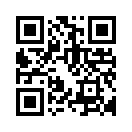此文来至于兰拓长期征稿项目,感谢@魔力秋秋 提供。租赁兰拓器材后,如果提供教程,攻略等稿件可免租金。缘起
2017年年末前,发了几张P过的照片给 @Robin时光机,他表示在他的MAC上看,有偏色~,其实这个很正常啊,我一直知道我的显示器是有偏色的,只是之前是懒的靠校色仪去校色,一直使用的是肉眼+Windows显示器校色来完成的。看来在我未知的地方还有些偏色,那只能靠校色仪了。
以前我用的是蜘蛛Spyder来校色的,但考虑到现在我用的Dell U3014可以用硬件校色,所以最终还是选择了与Dell U3014随机软件 Dell UltraSharp Calibration Solution ( X-Rite i1Profiler的OEM版本) 配套的 X-Rite i1 Display Pro。不过以前正因为以前没有用过,所以就先问 @兰拓相机租赁 租了一台 爱色丽 i1 Display Pro 来进行校色。
▲ 爱色丽 i1 Display Pro 校色仪租赁连接
硬件校色和软件校色
我们在显示器上看到的色彩其实是有两部分组成的,哪两部分呢?一个是显示器本身的的发色,另外一个则是显卡的输出。所以即使你的显示器出厂校色过或者已经校正过颜色,当更换主机后,也要重新校色。
硬件校色是通过校色仪配套软件“扭曲”显示器的颜色输出来达到校色的目的,所以校色文件会被写入显示器端,这样的结果其实就是校色仪的软件在校色中自动调整通过显示器硬件ADC来控制RGB和亮度,对比度等的输出值。软件校色则是通过“扭曲”显卡的RGB输出来使最终的颜色输出结果准确,而对于显示器硬件则可能需要手动调整。
校色软件选择上有校色仪配套的软件,也有开源软件。如果你只能进行软件校色的话,建议选择DisplayCAL,它安装时是英文,安装完后可以在Language菜单上选择“简体中文(中国)”。
特别注意:
在文章的下面的环节上,为了方便大家的阅读,我是对我的显示器既硬件校色过,也做过软件校色,所以有时候会出现DisplayCAL软件校色的部分内容,也会出现用 Dell UltraSharp Calibration Solution ( X-Rite i1Profiler的OEM版本)进行硬件校色的混写内容。另外 X-Rite i1Profiler 既可以实现软件校色,也可以实现硬件校色。如果对颜色有严苛的要求,不管你是MAC还是PC,显示器是否专业,都需要校色。并且一个月左右就需要校色一次,因为显示器屏幕是的使用老化会影响发色的准确性。
展开全文
校色开始
如果你和我一样用的是广色域显示器,在校色前先要明确一点,校色的目的目标是什么,是专业印刷还是日常用图?这决定了你到底要基于哪个色域为基准进行校色。
基本上是这样的:
1.专业印刷使用:ARGB色域,D65(6500K)色温,亮度120cd/m²。
2.专业相片修图:ARGB色域,D50(5500K)色温,亮度120cd/m²。
3. Web制作或者日常使用:sRGB色域,D65(6500K)色温,亮度120cd/m²。
这里2里指的专业相片修图是类似于杂志相片修图,并不是我们通常义上讲的PS修图。因为我们日常的PS修图是用来Web或者手机分享的。所以日常修图应该按照3来确定基准。
由于我肯定是为了WEB和日常手机分享来做校色,为了颜色的精准,如果使用软件校色的话,我则需要将Dell U3014 在显示器的OSD菜单的限制在SRGB 的色彩空间的输出上,同理如果要进行专业相片修图,那我就需要把色域更改成Adobe RGB。如果是用硬件校色,那么则需要在 Dell UltraSharp Calibration Solution ( X-Rite 1Profiler的OEM版本)配色默认测量设置成SRGB和120CD/M2上,同时将显示器OSD菜单“其他设置”上的DDC/CI设置为启用,并且连接了USB扩展线。这里由于Dell U3014硬件校色可以保存两个配置,CAL1和CAL2,所以1的校色可以选择SRGB色域基准校色,2 可以存Adobe RGB色域基准校色。
雷区:这里有个非常容易被Windows用户忽视的点,如果你以 X-Rite i1Profiler 进行校色,在ICC配置文件设置中,ICC的配置文件版本请选择版本2。这个点会影响你以后的看图软件的看图效果,因为Windows的默认看图的程序只支持V2版本的ICC。DisplayCAL好像只有V4,没别的选择,那怎么办?请看下面的章节。
DisplayCAL在测量时有个与互动显示器调整,但是我的Dell U3014在标准的SRGB输出上是调整不了它的RGB对齐的,最多亮度对个齐。其他的只能无视了,一切都交给软件校准吧。
校色原理是校色仪是通过辨别色块进行的,所以在色样色块上尽量选择多色块。如果你有充裕的时间,并且使用的是DisplayCAL来校色的话,可以选择内置的4954色的测色板,大约需要1小时49分左右。
校色完成后,Dell UltraSharp Calibration Solution 会默认将配色文件加载到系统上,而DisplayCAL则会询问是否让它来加载配色文件,同时会给你看配色报告等。
雷区:目前网络上有很多文章,包括知乎上都在写Windows校色完了后,要改色彩管理中的某些选项。我以前也一直在这里吃药的,所以切记:除非你真的了解你在做什么,否则请不要更改Windows在色彩管理中的任何选项!
校色后的PS重度雷区
现在我们完成了校色啦,一切都很OK~ ,然后打开了Photoshop,嗯,大多数人在开始在这里犯迷糊了,其实主要是国内的网络搜索上的各种文章鱼龙混杂。按照一般人的想法,为了保证色彩在PS内的准确度,大多数人会在颜色配置里面色彩空间选择显示器校色的那个ICC配置。这个想法其实是“极度危险”的。
首先你要知道PS是用来干嘛的?它只是用来修图的么?我的回答是当然不是,它同时也是做输入输出颜色管理的。对于大众来说PS的色彩配置一定记得要选择上面Adobe已经给你预先设置好的颜色配置设置,除非你真的了解你在做什么。
现在打开Photoshop,在“编辑”菜单上选择“颜色设置……”
如果你的用途是是Web或日常分享,所以肯定选择 日本 Web/Internet 或者 北美 Web/Inernet 这个设置。
那么相对工作空间中的的RGB肯定是SRGB IEC61966-2.1,而不是在工作空间中的RGB上选择你刚才的显示器校色后的显示器配置文件的那个ICC。
这个工作空间的意思是说:你是Web制作或者分享给别人吧?那么选择我的web/Internet设置,我会把你的显示器的颜色(校色)在PS内模拟转换成标准的的SRGB色给你看。你是搞印刷的吧?选择我的印前设置,那么我会把你的显示器的颜色(校色)在PS内模拟成转换 Adobe RGB 的发色给你看。
我知道我人言式微,这一段肯定会有人不同意~不过没关系,看看这一段Adobe自己是怎么说的:
RGB:确定应用程序的 RGB 色彩空间。一般来说,最好选择 Adobe RGB 或 sRGB,而不是特定设备的配置文件(例如显示器配置文件)。在为 Web 准备图像时,建议使用 sRGB,因为它定义了用于查看 Web 上图像的标准显示器的色彩空间。在处理来自家用数码相机的图像时,sRGB 也是一个不错的选择,因为大多数此类相机都将 sRGB 用作其默认色彩空间。
在准备打印文档时,建议使用 Adobe RGB,因为 Adobe RGB 的色域包括一些无法使用 sRGB 定义的可打印颜色(特别是青色和蓝色)。在处理来自专业级数码相机的图像时,Adobe RGB 也是一个不错的选择,因为大多数此类相机都将 Adobe RGB 用作默认色彩空间。

出处:https://helpx.adobe.com/cn/photoshop/using/color-settings.html
最后关于校色后的看图软件的选择

终于到最后一步了,Windows用户大多数都迷思在这里。因为Windows默认的的看图软件只支持V2版本的ICC,所以如果你的校色仪生成的ICC是V4的话,那看图的内容和Photoshop内显示的图片效果会相差极大。这时候你可能就要重新回头去重新创建V2的校色。
可是之前我也提到过:DisplayCAL软件校色好像只有V4,没别的选择,那怎么办?那你只有安装支持显示器配色色彩管理的看图软件咯,当然这种选择自然没有像Photoshop内转换的SRGB那么完美,但也八九不离十了。比如现在的ACDSEE,现在的国内的ACDSEE有一个ACDSEE免费版,目前的版本是2.2.0.858或以上。当然记得在选项里面勾选颜色管理,缺点是有点庞大+有广告。
那有没有有小点的,界面好看点的,又支持色彩管理的,免费看图软件呢?这个么,当然有~ Honeyview 蜜蜂浏览器就是你的选择,记得在配置中的“图像处理”项目中,根据需要切换勾选使用“图片文件的ICC数据” 或者 “使用监视器的ICC”。
- 随机文章
- 热门文章
- 热评文章
- 一箱蜂一年能分几箱 一箱蜂一年能分几箱采蜜
- 灵芝草 灵芝草的功效与作用及食用方法
- 嫘祖养蚕的故事 嫘祖养蚕的故事有哪些
- 观察蚕的启发和收获 观察蚕的启发和收获作文
- 湖南养殖业养什么最好 湖南地区养殖什么合适?
- 抓蜂王的正确方法 抓蜂王的正确方法图解
- 养蜂夹道美食 养蜂夹道美食视频
- 落花生 落花生告诉我们一个什么道理